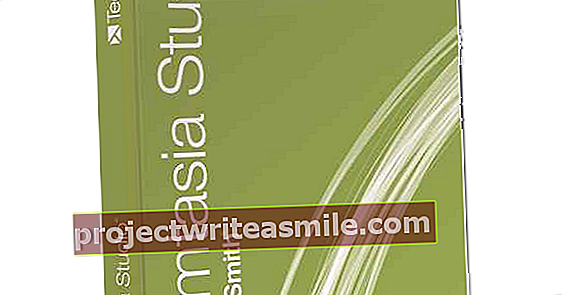Če imate nekje še starega brezžičnega usmerjevalnika, lahko z njim počnete lepe stvari. Uporabite ga lahko kot dodatno brezžično dostopno točko za boljši domet ali stikalo za povezavo več opreme. V tem članku lahko preberete vse o uporabnih aplikacijah za vaš stari usmerjevalnik.
Ko govorimo o usmerjevalniku, mislimo na brezžični usmerjevalnik: polje, ki vašo opremo poveže v omrežje z vgrajeno dostopno točko WiFi. Če usmerjevalnik povežete z modemom, lahko vaše omrežje dostopa do interneta. Če usmerjevalnik zamenjate z boljšim (ali dobite boljšega (modemskega) usmerjevalnika pri ponudniku interneta), vam ostane en usmerjevalnik in ga lahko ponovno uporabite. Preden začnemo s tem, bomo na kratko opisali nekaj osnovnih funkcij tipičnega usmerjevalnika.
01 Kaj počne vaš usmerjevalnik?
Na usmerjevalniku boste našli dve vrsti omrežnih vrat: WAN in LAN. Povezava WAN je namenjena internetni povezavi prek vašega modema, zato jo včasih imenujejo internet. Ta povezava običajno poteče, če uporabljate stari usmerjevalnik kot drugi usmerjevalnik v svojem omrežju. Povezave LAN se uporabljajo za povezavo vaše žične omrežne opreme, kot so računalniki, televizor, NAS in omrežni tiskalnik.
Usmerjevalnik tudi zagotavlja, da so vse naprave v vašem omrežju z DHCP strežnikom na voljo z informacijami IP. Strežnik DHCP izrecno imenujemo, ker lahko ta del povzroči čudne napake, ko v omrežje dodate drugi usmerjevalnik. Več o tem kasneje. Nekateri usmerjevalniki imajo tudi vrata USB za skupno rabo tiskalnika. Na koncu je tu še brezžična funkcija vašega usmerjevalnika. To vam omogoča povezavo naprav prek WiFi z domačim omrežjem in internetno povezavo. Glede na to, za kaj želite uporabljati stari usmerjevalnik, lahko izklopite ali spremenite signal WiFi. To preprečuje nepotrebne motnje v glavnem omrežju WiFi vašega novega (modemskega) usmerjevalnika.
02 Modul za upravljanje
Vse nastavitve vašega usmerjevalnika lahko upravljate prek brskalnika, na primer prek naslova //192.168.1.1. Naslov IP se razlikuje glede na znamko / vrsto usmerjevalnika in ga je mogoče tudi ročno spremeniti. Za upravljanje usmerjevalnika morate vedeti, kako se prijaviti v upravljalni modul. Do usmerjevalnika najlažje dostopate tako, da sledite navodilom proizvajalca. Poiščite to (morda prek Googla) in preberite navodila.
Ponastavite svoj stari usmerjevalnik po predpisanem postopku, da boste lahko začeli na novo. Običajno uporabljate skriti zatič, ki ga lahko pritisnete s peresom ali sponko. S ponastavitvijo se vse nastavitve vrnejo na tovarniške nastavitve. Modul za upravljanje je dostopen prek privzetega gesla. Če boste spremenili nastavitve, si vzemite težave, da usmerjevalni usmerjevalnik povežete z računalnikom. Priključite standardni omrežni kabel med vrati LAN na usmerjevalniku in omrežno povezavo računalnika. Večino prilagoditev lahko izvedete tudi brezžično, vendar je to veliko bolj nagnjeno k napakam.
03 Vdelana programska oprema
Usmerjevalnik ima operacijski sistem: vdelano programsko opremo. Vedno je priporočljivo najprej namestiti najnovejšo različico vdelane programske opreme proizvajalca usmerjevalnika. Obstoječa različica vdelane programske opreme vašega usmerjevalnika je običajno vidna v upravljalnem modulu vašega usmerjevalnika. Na nalepki usmerjevalnika preverite tudi vrsto, model in številko različice / različice, ki jo imate. S temi informacijami lahko prenesete datoteko vdelane programske opreme s spletnega mesta proizvajalca, na njej pa lahko preberete tudi, kako namestite vdelano programsko opremo na usmerjevalnik.
Nastavitve IP
Če računalnik povežete z vrati LAN vašega usmerjevalnika (ali se povežete brezžično), boste prek strežnika DHCP prejeli različne podatke IP. Če zahtevate te podatke, lahko ugotovite naslov upravljalnega modula vašega usmerjevalnika. Vnesite ukaz prek tipke Windows + R cmd.exe in nato naloga ipconfig.exe. Naslov IP vašega računalnika je zadaj Naslov IPv4 (npr. 192.168.1.126). Naslov upravljalnega modula vašega usmerjevalnika je običajno enak naslovu IP za njim Privzeti prehod (npr. 192.168.1.1).
04 Stikalo
Ena najpreprostejših načinov uporabe vašega starega usmerjevalnika je, da polje premaknete na "neumno stikalo". To vam omogoča, da z vrati LAN vašega starega usmerjevalnika povežete več omrežnih naprav v omrežje. To je najosnovnejša funkcija, a nič manj uporabna. Če ste na primer kdaj na televizor potegnili samo en omrežni kabel, lahko zdaj s stikalom nenadoma povežete predvajalnik DVD, igralno konzolo, Raspberry Pi in druge zunanje naprave.